
Turinys
Nauja „iOS 6“ versija suteikia greitesnę prieigą prie asmeninės „hotspot“ funkcijos ir šiek tiek pakeičia veiksmus, kad įjungtumėte asmeninį „hotspot“.
„IOS 6“ ir „iPhone 5“ su „iOS 6“ pagrindiniame meniu ekrane yra naujas „Personal Hotspot“ spartusis klavišas, leidžiantis vartotojams įjungti „hotspot“ be nardymo giliai į meniu.
Šie veiksmai veiks tik su planais, kurie palaiko asmeninę prieigą. Naujasis „Mobile Share“ planas „AT&T“ ir „Share Everything“ planuose „Verizon“ apima asmeninę „hotspot“ funkciją be papildomo mokesčio.
Skaitykite: iOS 6 patarimai ir gudrybės
Asmeninė „hotspot“ paverčia „iPhone“ į „WiFi“ maršrutizatorių, kuris leidžia vartotojams „WiFi“ įrenginius prijungti prie interneto per „iPhone“. Tai apima nešiojamus kompiuterius, planšetinius kompiuterius, nešiojamus žaidimų pultus ir kt. Būkite atsargūs, nes pririšimas, nes tai dažnai vadinamas, gali naudoti duomenis daug greičiau nei „iPhone“.
Jei kompiuteris nemato „iPhone“ kaip „hotspot“, vartotojai gali geriau prisijungti prie USB, bet jei tai nepavyksta, pabandykite įjungti ir išjungti „laptop“ „WiFi“, kad rastumėte iPhone „hotspot“.
Kaip įjungti „iPhone Hotspot“ iOS 6
Paspausti Nustatymai.
Paspausti Bendra.

Įjunkite „iPhone“ „hotspot“ iOS 6.
Paspausti Ląstelinis.

Įjunkite „iPhone 5“ ir „iOS 6“ prijungimą.
Paspausti Asmeninė „Hotspot“.
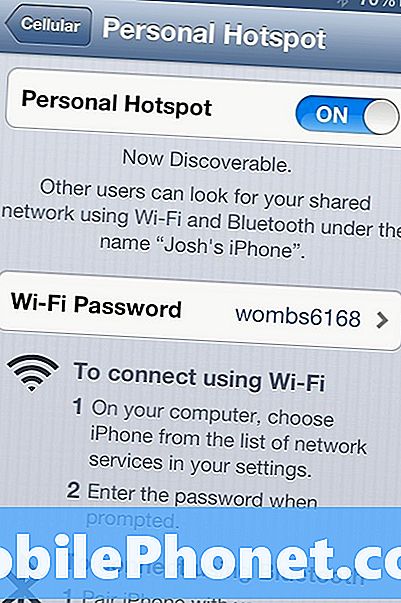
Asmeninė „Hotspot“ ir slaptažodžio nustatymas.
Bakstelėkite Perjungti į „On“ poziciją.
Vartotojai gali keisti slaptažodį bakstelėkite slaptažodžio lauką ir įveskite naują slaptažodį.
„IPhone“ asmeninė „hotspot“ funkcija bendrai naudojasi interneto ryšiu per „WiFi“, nes daugeliui įrenginių nereikia papildomos sąrankos, ji taip pat dalijasi per USB arba „Bluetooth“ ryšį, nors kai kuriems kompiuteriams gali tekti įdiegti tvarkykles arba atlikti sąrankos parinktis, kad šis darbas būtų atliktas.
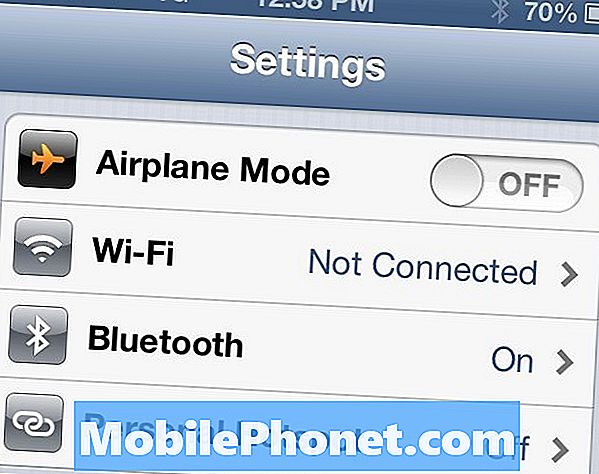
„iOS 6“ siūlo nuorodą į „Personal Hotspot“ funkciją.

Tai rodo, kiek įrenginių prijungtas prie „iPhone“ tinklo.
Kai vieną kartą naudosite „iPhone“ interneto taškinę vietą, „iPhone“ nustatys nuorodą į asmeninį „Hotspot“ bendrųjų nustatymų ekrane, tiesiai po „Bluetooth“ nustatymu. Tai neįjungia „hotspot“ viename bakstelėjime, tačiau tai yra greitas „Personal Hotspot“ nustatymų nuorodas.
Pradiniame ekrane ir nedideliame pranešime kitose programose rodomas prijungtų įrenginių skaičius, kuris yra paprastas būdas išsiaiškinti, kiek įrenginių naudoja jūsų ryšį.
„IPhone 5“ apima 4G LTE ryšį, kuris yra iki 10 kartų greitesnis nei „iPhone 4S“ aptikta 3G paslauga ir greitesnis nei daugelis namų ryšių.
Dėl šio padidėjusio greičio pririšimas tampa patrauklesnis, net ir daugialypės terpės veiklai, pvz., Transliuojant filmus ar televiziją, tačiau be neribotų duomenų naudotojai turėtų būti tikri, kad patikrins savo duomenų naudojimą, kad jį patikrintų.
„iPhone Hotspot“ problemos „iOS“ 6
Naudojant iPhone „hotspot“ yra gana paprasta, tačiau yra keletas „iOS 6“ hotspot problemų, su kuriomis paprastai susiduria vartotojai. Štai keletas bendrų „iPhone 5“ hotspot problemų.
„IOS 6“ nėra asmeninės „Hotspot“ parinkties
Jei atnaujinote į „iOS 6“ arba atlikote kitą pakeitimą ir „iPhone“ nėra asmeninio „Hotspot“ parinkties, prietaisas gali turėti klaidą, neleidžiančią jam rodyti. Tai gali atsitikti AT&T, Verizon, Sprint, T-Mobile ar kitiems vežėjams. Jei „iOS 6“ nėra „Personal Hotspot“ parinkties, turėsite atlikti šiuos veiksmus, kad iš naujo nustatytumėte „iOS 6“ hotspot nustatymus.
„Straight Talk“ nesiūlo asmeninės „Hotspot“ parinkties
Jei turite „Straight Talk iPhone 5“, neturinčią asmeninio „hotspot“ parinkties ląstelėje, „Straight Talk“ nepalaiko „iPhone 5“ kaip asmeninio „hotspot“. Nėra jokios šio klausimo pataisos be jailbreaking ir naudojant trečiosios šalies asmeninę „hotspot“ programą, tačiau tai prieštarauja „Straight Talk“ naudojimo sąlygoms ir pernelyg didelis duomenų naudojimas gali sukelti įspėjimus arba atsijungti.
Pakeiskite iPhone 5 „Hotspot“ slaptažodį
Numatytasis „iPhone 5“ asmeninis „hotspot“ slaptažodis yra raidžių ir skaitmenų, kuriuos sunku įsiminti, ir taip pat lengva ką nors įtrūkti, net jei jis atrodo kaip saugus slaptažodis. Paspausti Nustatymai -> Asmeninė taškinė taškas -> Slaptažodis pasirinkti naują slaptažodį, kurį lengviau prisiminti ir saugiau.
Kaip valdyti „iOS 6 Hotspot“
Daugelis vartotojų nori turėti galimybę valdyti „iOS 6“ hotspot, kad pamatytų, kas yra prijungtas, ir informaciją apie įrenginius. „Apple“ rodo mėlyną juostą, kurioje skelbiama, kiek įrenginių prijungti, tačiau nėra jokio būdo matyti, kurie įrenginiai yra prijungti prie „iPhone“ asmeninio „hotspot“ arba atskirai juos valdyti.


